excel工作表的复制与移动完成图文教程
Microsoft Excel是Microsoft为使用Windows和Apple Macintosh操作系统的电脑编写的一款电子表格软件。直观的界面、出色的计算功能和图表工具,再加上成功的市场营销,使Excel成为最流行的个人计算机数据处理软件。
在Excel中,移动和复制工作表是使用Excel管理数据时比较常用的操作。工作表的移动与复制操作主要分为两种情况:一种是在同一个工作簿中操作,另一种是在多个工作簿中操作,也叫作跨工作簿操作。下面将分别介绍这两种情况下的工作表的复制和移动。
01、在同一个工作簿中操作
在同一个工作簿中移动或复制工作表的方法很简单,主要是利用鼠标拖动来操作,方法如下:
移动工作表:将光标放在要移动的工作表的标签上面,然后按住鼠标左键进行拖动,拖到目标位置后,释放鼠标左键即可,具体操作如下图所示:
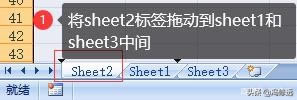
复制工作表:操作方式与移动工作表的操作方式类似,只是使用鼠标左键拖动的同时按下Ctrl即可。
02、在多个工作簿中操作(跨工作簿操作)
在不同的工作簿间移动或复制工作表方法较为复杂,主要是通过“移动或复制工作表”对话框来实现,方法如下:
首先,我们需要先打开多个工作簿,比如我需要把工作簿A里的工作表移动或复制到工作簿B中,则需要同时打开工作簿A和工作簿B。然后在工作簿A中用鼠标右键单击要移动或复制的工作表标签,在弹出的快捷菜单中单击“移动或复制”命令,弹出“移动或复制工作表”的对话框,在“工作簿”下拉列表框中选择“工作簿B”也就是目标工作簿。如果是移动操作的话,则在“下列选定工作表之前”列表框中,选择移动后在工作簿B中的位置,并且不勾选“建立副本”复选框;如果是希望将工作簿A里的工作表复制到工作簿B中的话则勾选“建立副本”复选框。具体操作如下图所示:
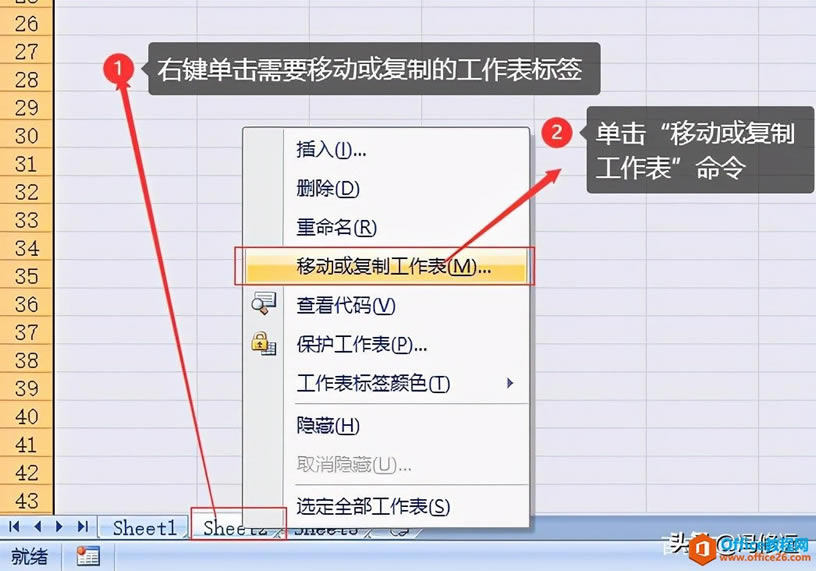
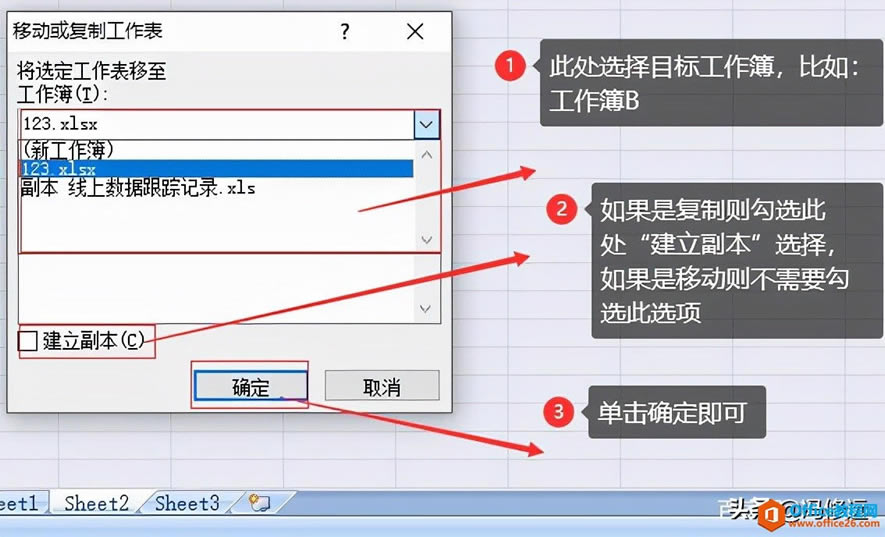
Excel整体界面趋于平面化,显得清新简洁。流畅的动画和平滑的过渡,带来不同以往的使用体验。
……